ServBay インストールガイド:ローカルWeb開発環境を素早く構築
ServBayは、macOSおよびWindows上でPHP, Node.js, Python, Go, Java, Ruby, Rustなど様々な技術スタックやMySQL, PostgreSQL, MongoDB, Redisなどのデータベースのローカル開発環境構築・管理を簡単にする、開発者向けツールです。ServBayのインストールは非常にシンプルかつ迅速で、これが最大の特長のひとつです。
他の同類ツールと比べても、ServBayのインストーラーはとても軽量(通常20MBほど)で、インストールから初期設定までマウスを数回クリックするだけ、数分で完了します。すぐに開発作業を始めることができます。
動画チュートリアル
この動画チュートリアルでは、ServBayのインストール手順を紹介しています。YouTubeでもご覧いただけます。
重要な注意事項と前提条件
ServBayはmacOSとWindowsの両OSをサポートしています。
インストール・初期化の前に、以下のポイントを必ずご確認ください。
ポートの競合: OSのポートは一意で、同時に複数のプロセスが使用できません。ServBayが動作するためには、Webサーバーやデータベースなど特定のポートの確保が必要です。インストール前に、ServBayが必要とするポートをすでに使用しているプロセスがないことを必ず確認してください。 競合しやすい主なポート例:
- Webサービス: 80 (HTTP), 443 (HTTPS)(代表的な利用プロセス:Apache, Nginx, Caddy, 他ローカルWebサーバー)
- MySQL/MariaDB: 3306
- PostgreSQL: 5432
- MongoDB: 27017
- Redis: 6379
- DNS: 53(代表的な利用プロセス:dnsmasq, その他ローカルDNSサービス)
ポート使用状況の確認方法:
- macOS/Linux:
lsof -i :[ポート番号](例:lsof -i :80) - Windows:
netstat -ano | findstr :[ポート番号](例:netstat -ano | findstr :80)
ServBay インストーラーのダウンロード
ServBay公式サイトのダウンロードページから最新バージョンのインストーラーを入手できます。インストーラーは軽量ですぐにダウンロードできます。
ServBayダウンロードページ から、ご利用のOS向けファイルをダウンロードしてください。
macOS
.dmg形式のインストーラーをダウンロード(ファイル名例:ServBayInstaller-vX.Y.Z.dmg)。
Windows
.exe形式のインストーラーをダウンロード(ファイル名例:ServBayInstaller-vX.Y.Z.exe)。
なお、X.Y.Zはバージョン番号を示します。
ServBayのインストール方法
ダウンロードが完了したら、以下の手順でインストールしてください。
macOS インストール手順
- ダウンロードした
.dmgファイル(例:ServBayInstaller-v1.12.0.dmg)をダブルクリックします。ディスクイメージがマウントされ、インストールウィンドウが開きます。 - ウィンドウ内にServBay.appアイコンとアプリケーションフォルダ(Applications)のショートカットが表示されます。ServBay.appアイコンをアプリケーションフォルダへドラッグ&ドロップしてください。
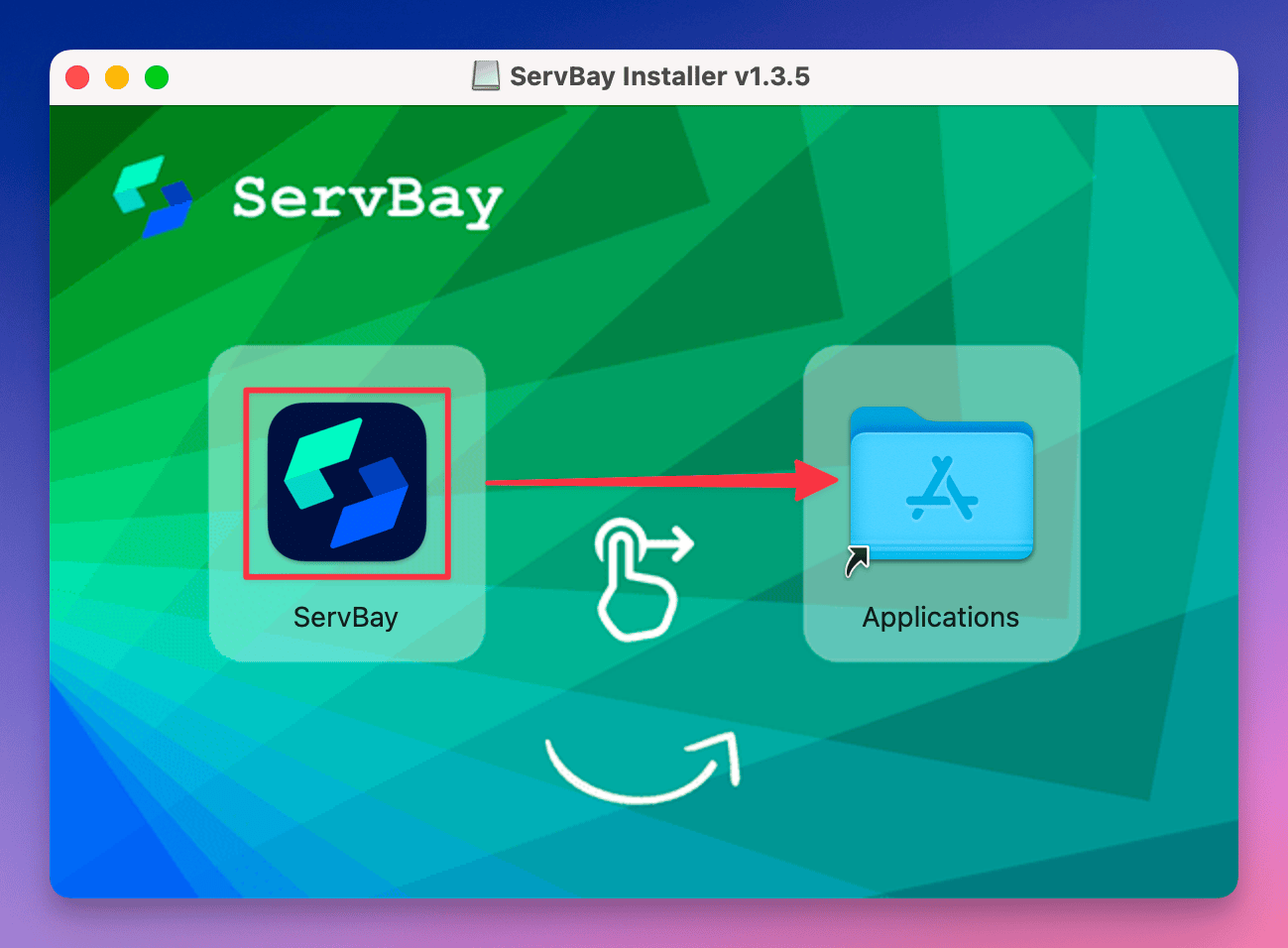
- インストール後、macOSのアプリケーションフォルダでServBayアイコンを探し、ダブルクリックで起動します。
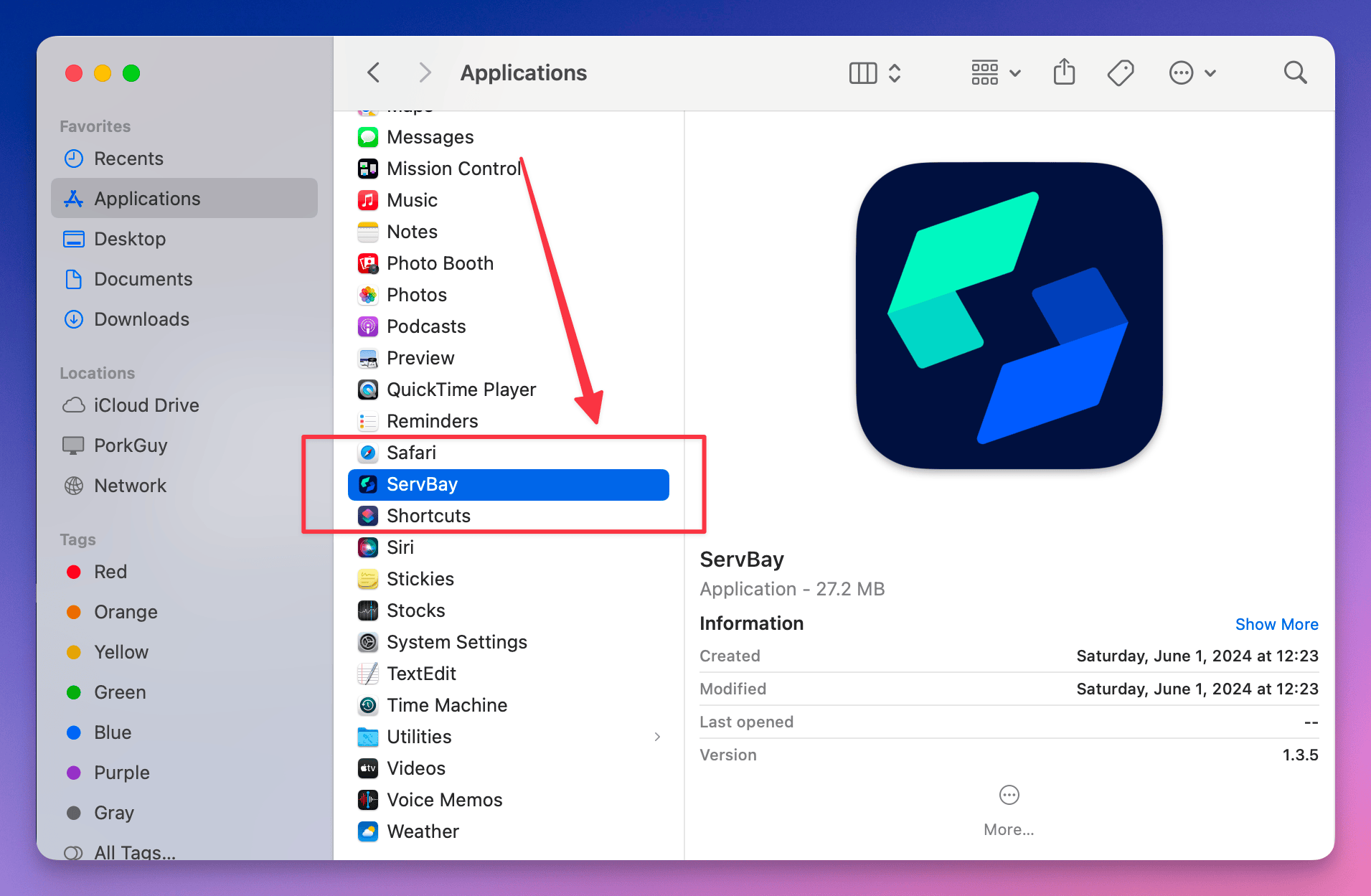
Windows インストール手順
- ダウンロードした
.exeファイル(例:ServBayInstaller-v1.12.0.exe)をダブルクリックします。 - インストールウィザードの指示に従って進めます。
- **推奨インストール先は
C:\ServBay**です。パフォーマンスと管理面で最適化されます。 - インストール完了後、スタートメニューまたはデスクトップのショートカットからServBayを起動します。
Windows版の特長:
- .NET 9フレームワークに基づく高性能ランタイム
- インストール直後に初期化不要、すぐに使える
- 初期状態でNginxとPHPをプリインストール。他のパッケージは必要に応じて追加可能
- macOS版の主要機能をほぼ実装済み、機能強化も急速に進行中
ServBayの初期化
macOS 初期化手順
macOS版は初回起動時に初期セットアップが必要です。選択した内容に応じて必要なパッケージのダウンロードと設定がおこなわれます。
Windowsはそのまま起動
Windows版は初期化不要、インストール直後からすぐに利用可能です。NginxとPHPはデフォルト設定済みで、すぐに開発を始められます。
必要なポートが占有されていないことを確認した上で、ServBayを起動してください。
ServBayはシンプルで分かりやすい初期化画面を提供しています。
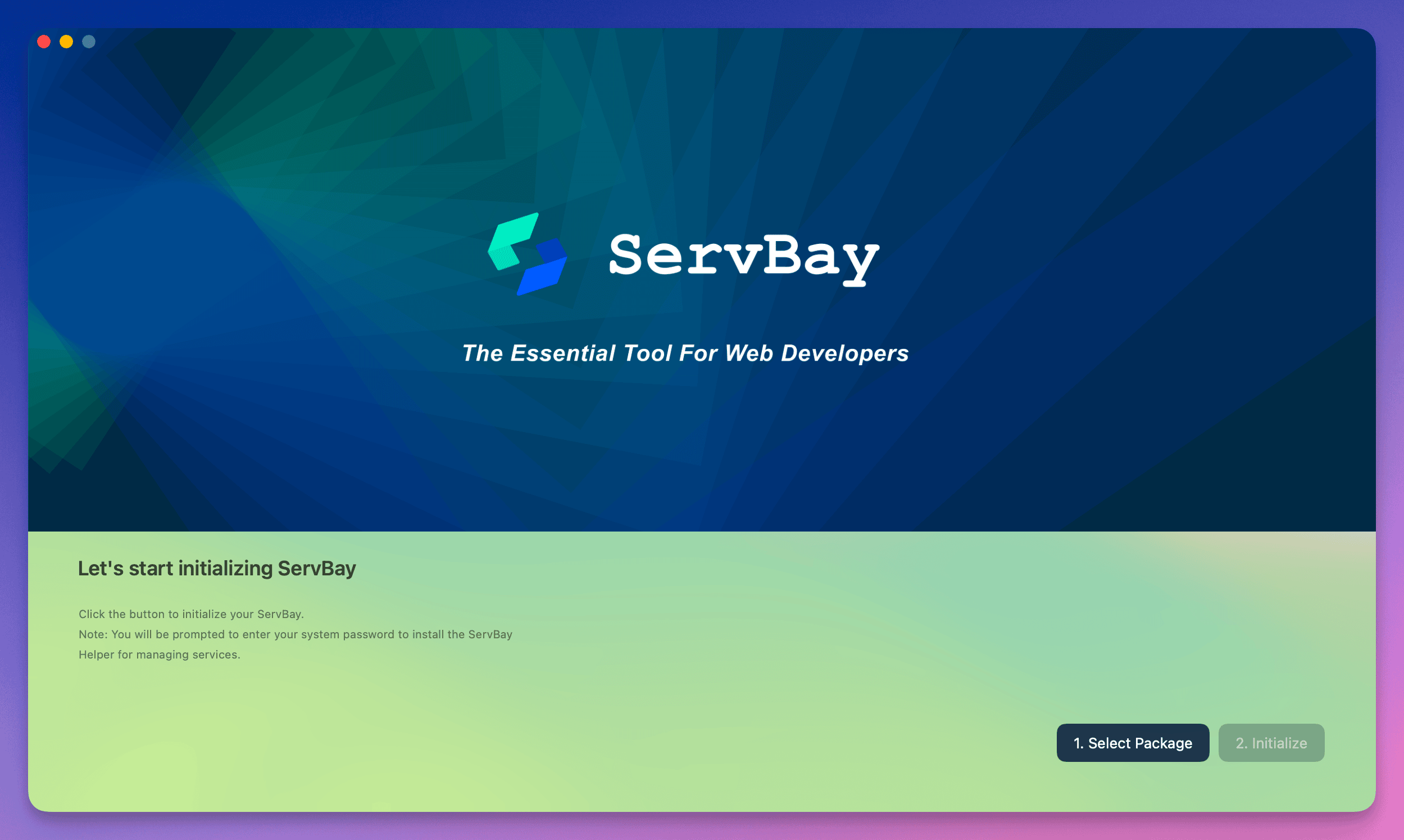
ロール選択: 初期化画面左側で、主な開発用途に応じたロール(例:“Web Developer”、“Full Stack Developer”、“PHP Developer”など)を選択します。
推奨パッケージ確認: ロールを選択すると、画面右側にServBayがその用途に最適と判断した推奨パッケージ構成が表示されます。通常はデフォルトのWebサーバー(Nginx等)、ServBayランタイム、対応言語(PHP, Pythonなど)が含まれます。内容を確認してください。
インストール開始: ロールとパッケージ選択後、画面右下の**
Start Installation**ボタンをクリックしてインストールを開始します。権限リクエスト: “Start Installation”をクリックすると、ServBayはシステムコンポーネントのインストールに管理者権限が必要となります。
- macOS:
ServBay Helperツールのインストール時にユーザーのパスワード入力を求められます - Windows: UAC(ユーザーアカウント制御)ダイアログが表示される場合があります。“はい”をクリックして許可してください
これらのコンポーネントは、システムサービスの管理、権限処理、ポートバインディングなど基盤部分の操作に利用されます。必ずインストールを許可してください。ServBayが正常に起動・管理できなくなります。
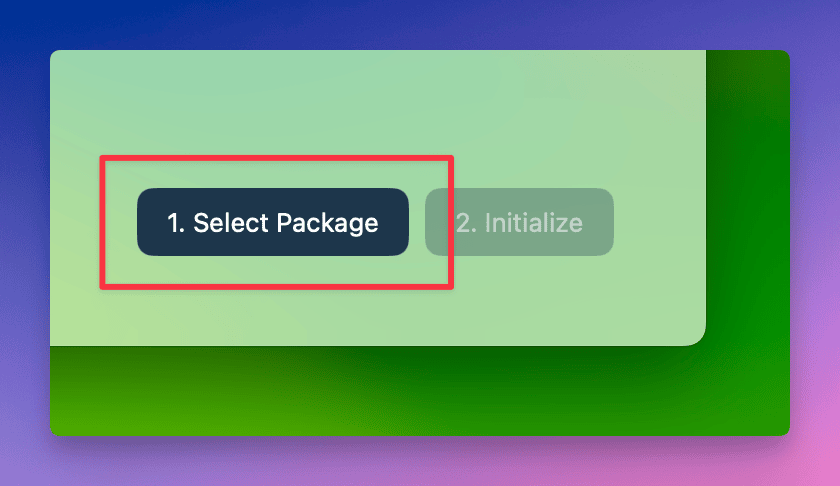
- macOS:
インストール完了を待つ: 選んだパッケージ数やネットワーク状況により、数分ほどインストールと設定に時間がかかる場合があります。完了までしばらくお待ちください。
メイン画面へ移動: 初期化が成功したら、通常は自動的にServBayのメインコントロールパネル画面へ移行します。インストール済みパッケージの状態が一覧表示されます。
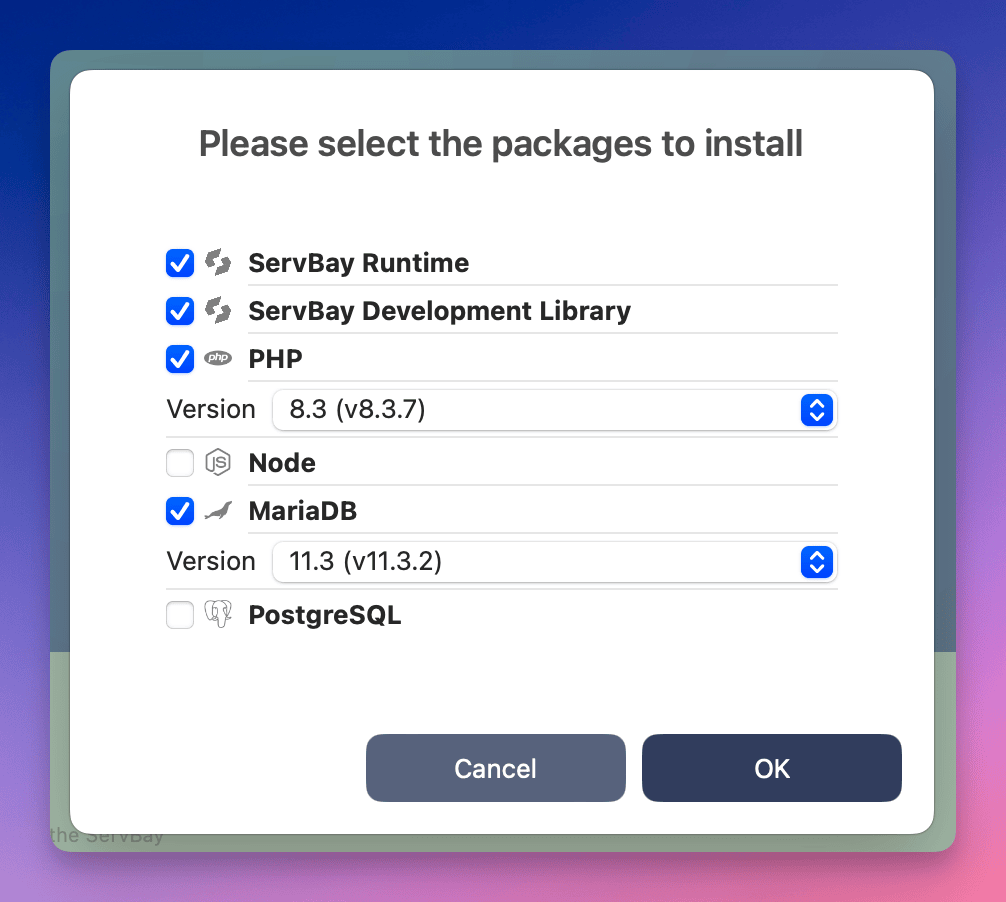
おめでとうございます!ServBayのインストール・初期化が完了しました。
デモサイトと管理ツールへのアクセス
ServBayでは、インストール直後からテスト用のデモサイト、phpMyAdmin、Adminerなど主要なデータベース管理ツール、PHP情報ページ(phpinfo)を利用可能です。インストール確認やDB管理がすばやく行えます。
ServBayのディレクトリ構成
デフォルトのWebサイトルートディレクトリは以下の通りです。
- macOS:
/Applications/ServBay/www - Windows:
C:\ServBay\www
デモサイトや管理ツールはここに格納されています。ご自身の開発プロジェクトもこの配下にサブフォルダで配置可能です。
- Webブラウザで次のURLを開いてください:https://servbay.host
- ServBayのメイン画面左側ナビゲーションの**
ウェブサイト**メニューからservbay.hostサイトの項目を選択し、右側のアクセスアイコンをクリックしても入れます。
- ServBayのメイン画面左側ナビゲーションの**
- ServBayデモサイト画面で、phpMyAdminやAdminerなどの管理ツールへのリンクが簡単に見つかります。
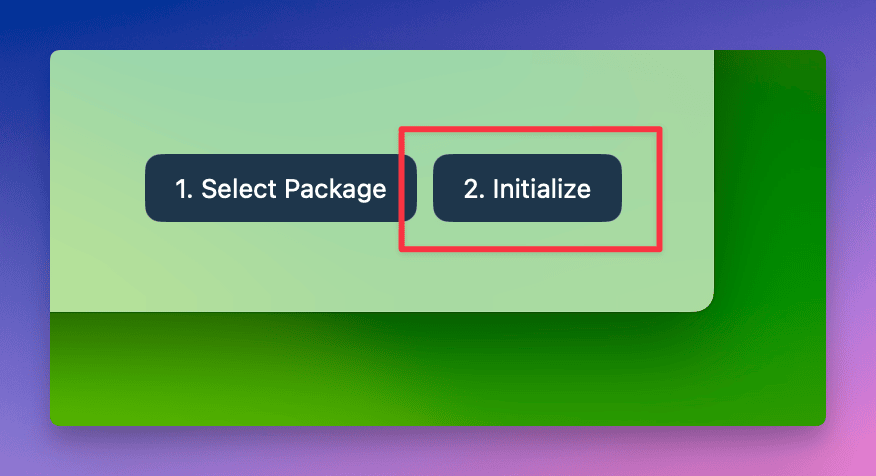
これでServBayのインストール・初期化が完了し、デモサイトや管理ツール利用方法もご理解いただけたと思います。ぜひご自身の開発プロジェクトの設定に取り掛かってください!

